电脑显示器作为电脑输出图像的重要设备,在电脑装机过程中扮演着至关重要的角色。正确连接电脑显示器不仅可以保证图像质量,还可以避免可能的损坏。本文将为大家详细介绍如何正确连接电脑显示器,让你的电脑显示效果更加清晰。

一、选择合适的电脑显示器
选择合适的电脑显示器是正确连接的第一步,关注屏幕尺寸、分辨率、刷新率等参数,确保其与你的需求相匹配。
二、准备必要的连接线材
根据电脑显示器的接口类型,准备相应的连接线材,常见的接口有VGA、HDMI和DisplayPort等。

三、关闭电源并断开电脑插座
在连接之前,务必关闭电脑和显示器,并拔掉电源插头,以确保安全操作。
四、检查显示器接口和线材接口
检查显示器后面板上的接口类型,再检查线材接口是否与之匹配,确保连接的准确性。
五、连接电源线
将显示器的电源线插入显示器后面板的相应接口中,并插入电源插座,确保显示器能够正常供电。
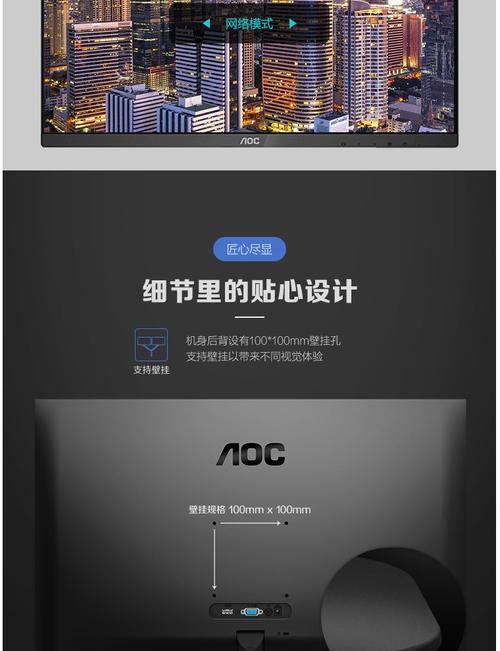
六、连接数据线
根据显示器的接口类型,选择合适的数据线连接显示器和电脑主机。常见的连接方式有VGA、HDMI和DisplayPort等。
七、固定显示器支架
根据需要,将显示器放置在合适的位置,并固定好显示器支架,确保显示器稳固无动摇。
八、打开电脑主机
打开电脑主机,并等待系统启动完成,确保电脑主机能够正常工作。
九、调整显示器分辨率和刷新率
在电脑主机启动完成后,进入显示设置界面,调整显示器的分辨率和刷新率,以达到最佳显示效果。
十、调整显示器亮度和色彩
根据个人喜好和实际需求,进一步调整显示器的亮度、对比度和色彩等参数,以获得最佳视觉效果。
十一、测试显示效果
打开图像、视频或者游戏等内容进行测试,确保显示效果正常,没有模糊、闪烁或者断层等问题。
十二、安装显示器驱动程序
根据显示器品牌和型号,在官方网站上下载并安装最新的显示器驱动程序,以确保显示器能够正常工作。
十三、调整显示器位置和角度
根据个人习惯和使用场景,调整显示器的位置和角度,以获得最佳的视觉体验。
十四、定期清洁显示器
定期清洁显示器屏幕和机身,以防尘埃和污渍影响显示效果,并延长显示器的使用寿命。
十五、维护电脑和显示器
定期检查电脑和显示器的连接线材是否松动,以及系统是否更新,确保电脑和显示器的正常运行。
正确连接电脑显示器对于获得清晰的图像质量和良好的视觉体验至关重要。通过本文的详细教程,你可以轻松掌握正确连接电脑显示器的步骤,并在实际操作中避免可能出现的问题。记住,正确连接是保证电脑显示效果的基础,希望能帮助到你。





